Doe een gratis scan en controleer of uw computer is geïnfecteerd.
VERWIJDER HET NUOm het volledige product te kunnen gebruiken moet u een licentie van Combo Cleaner kopen. Beperkte proefperiode van 7 dagen beschikbaar. Combo Cleaner is eigendom van en wordt beheerd door RCS LT, het moederbedrijf van PCRisk.
Hoe DisplayAdvice verwijderen van een Mac?
Wat is DisplayAdvice?
DisplayAdvice geeft advertenties weer, verzamelt gevoelige informatie en promoot Safe Finder door deze te openen via het adres akamaihd.net. Met andere woorden: deze applicatie functioneert als adware en tool voor het bespioneren van informatie. Dergelijke apps zijn gecategoriseerd als potentieel ongewenste applicaties, omdat gebruikers ze vaak per ongeluk/onbewust downloaden/installeren.
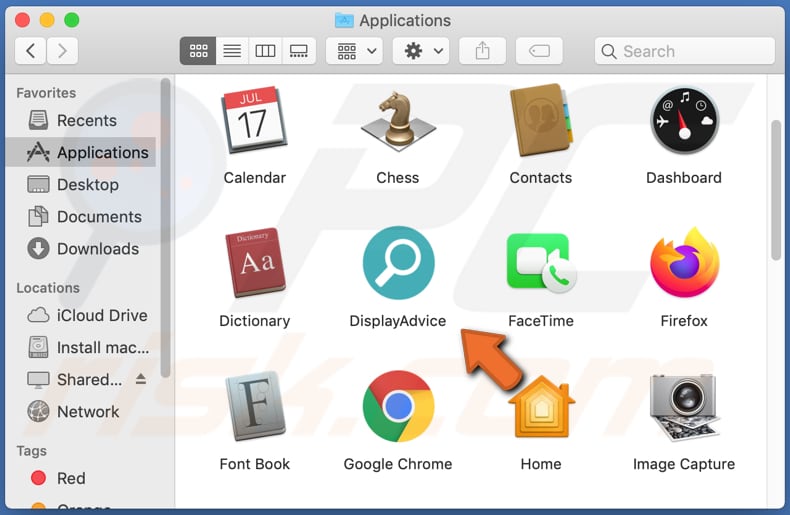
Meestal geeft adware coupons, banners, enquêtes, pop-ups en andere soorten advertenties weer. Wanneer erop wordt geklikt, dan openen die advertenties vaak onbetrouwbare pagina's; in sommige gevallen voeren ze scripts uit die ontworpen zijn om een ongewenste applicatie te downloaden/installeren. Advertenties die worden weergegeven vanwege DisplayAdvice (of andere adware) mogen niet worden aangeklikt. Bovendien kan DisplayAdvice gevoelige informatie lezen, zoals creditcardgegevens, wachtwoorden, telefoonnummers en andere persoonlijke gegevens. De ontwikkelaars van DisplayAdvice kunnen deze verzamelde gegevens verkopen aan derden (mogelijk cybercriminelen) of ze zelf misbruiken. Dergelijke informatie kan worden misbruikt om identiteiten/verschillende accounts te stelen, om frauduleuze aankopen/transacties, enz. te doen. Dit betekent dat de gebruikers van DisplayAdvice het slachtoffer kunnen worden van identiteitsdiefstal, geldverlies kunnen lijden, de toegang tot persoonlijke accounts kunnen verliezen, problemen kunnen ondervinden met betrekking tot hun online privacy en andere serieuze problemen kunnen ervaren. Het is de moeite waard om te vermelden dat apps zoals DisplayAdvice vaak ook browsegegevens (zoals IP-adressen, geolocaties, ingevoerde zoekopdrachten, adressen van bezochte pagina's) targeten. Onderzoek toont aan dat DisplayAdvice wordt verspreid via een vals Adobe Flash Player installatie-programma. In sommige gevallen kunnen dergelijke installatieprogramma's worden gebruikt om schadelijke software zoals ransomware, trojans of andere malware te verspreiden. Daarom mogen valse installatieprogramma's van derden nooit worden gebruikt.
| Naam | Advertenties door DisplayAdvice |
| Type bedreiging | Adware, Mac-malware, Mac-virus |
| Detectienamen | Avast (MacOS:Adload-AB [Trj]), AVG (MacOS:Adload-AB [Trj]), ESET-NOD32 (een variant van OSX/Adware.Synataeb.C), Kaspersky (Not-a-virus:HEUR:AdWare.OSX.Adload.g), volledige lijst (VirusTotal) |
| Extra informatie | Deze applicatie behoort tot de Adload malware-familie. |
| Symptomen | Uw Mac werkt trager dan normaal, u ziet ongewenste advertenties, u wordt doorgestuurd naar verdachte websites. |
| Distributie methodes | Misleidende pop-up advertenties, gratis software installers (bundling), valse Flash Player installers, downloads van torrents. |
| Schade | Internetbrowser-spionage (mogelijke privacyschendingen), vertonen van ongewenste advertenties, doorverwijzingen naar verdachte websites, verlies van privégegevens. |
| Verwijdering |
Om mogelijke malware-infecties te verwijderen, scant u uw computer met legitieme antivirussoftware. Onze beveiligingsonderzoekers raden aan Combo Cleaner te gebruiken. Combo Cleaner voor Windows DownloadenGratis scanner die controleert of uw computer geïnfecteerd is. Om het volledige product te kunnen gebruiken moet u een licentie van Combo Cleaner kopen. Beperkte proefperiode van 7 dagen beschikbaar. Combo Cleaner is eigendom van en wordt beheerd door RCS LT, het moederbedrijf van PCRisk. |
ProcessFresh lijkt veel op andere soortgelijke apps, bijvoorbeeld: LookupTrack, SelectionDaily en UltraLocator. Het is gebruikelijk dat deze apps geen meerwaarde leveren en alleen ontworpen zijn om inkomsten te verkrijgen voor hun ontwikkelaars door advertenties weer te geven en verschillende informatie te verzamelen. Bovendien kan adware de oorzaak zijn van verschillende problemen. Als er dus adware op een browser en/of besturingssysteem is geïnstalleerd, dan moet deze onmiddellijk worden verwijderd.
Hoe werd DisplayAdvice geïnstalleerd op mijn computer?
Meestal downloaden/installeren gebruikers mogelijk ongewenste apps onbedoeld: door op misleidende advertenties te klikken en/of wanneer ontwikkelaars ze verspreiden met behulp van een marketingmethode genaamd de "bundling"-methode. Ze gebruiken deze methode om gebruikers te misleiden om ongewenste apps te downloaden/installeren samen met andere software die ze vrijwillig downloaden/installeren. Meestal zijn dergelijke apps opgenomen in de download-/installatie-instellingen als aanvullende aanbiedingen die te vinden zijn in instellingen zoals "Aangepast", "Geavanceerd". Gebruikers staan toe dat mogelijk ongewenste apps worden gedownload/geïnstalleerd samen met de gewenste software door al deze instellingen ongecontroleerd en ongewijzigd te laten. Downloads/installaties door misleidende advertenties gebeuren wanneer gebruikers op advertenties klikken die ontworpen zijn om bepaalde scripts uit te voeren.
Hoe vermijdt u de installatie van mogelijk ongewenste applicaties?
Software mag niet worden gedownload van niet-officiële/dubieuze websites, torrent-clients, eMule (en andere peer-to-peer-netwerken), externe downloaders enzovoort. Installatieprogramma's van derden mogen ook niet worden gebruikt. De veiligste manier om bestanden en programma's te downloaden is door middel van directe links en officiële pagina's. Het is ook aan te raden om alle instellingen (zoals "Aangepast", "Geavanceerd") van elke download-/installatie-instelling te controleren om te zien of ze aanbiedingen vermelden om eventuele ongewenste apps te downloaden/installeren. Bovendien kunnen opdringerige advertenties die op schaduwrijke pagina's verschijnen, naar andere websites van deze soort leiden of ongewenste downloads/installaties veroorzaken. Daarom mag er niet op dergelijke advertenties worden geklikt. En tot slot wordt het aanbevolen om regelmatig de browsers te controleren op ongewenste/verdachte apps (extensies, add-ons of plug-ins) en om dergelijke vermeldingen te verwijderen. Hetzelfde moet worden toegepast op dit soort software die op het besturingssysteem geïnstalleerd is. Als uw computer al is geïnfecteerd met DisplayAdvice, dan raden we u aan een scan uit te voeren met Combo Cleaner Antivirus voor Windows om deze adware automatisch te verwijderen.
Valse Adobe Flash Player installatie verspreidt DisplayAdvice:
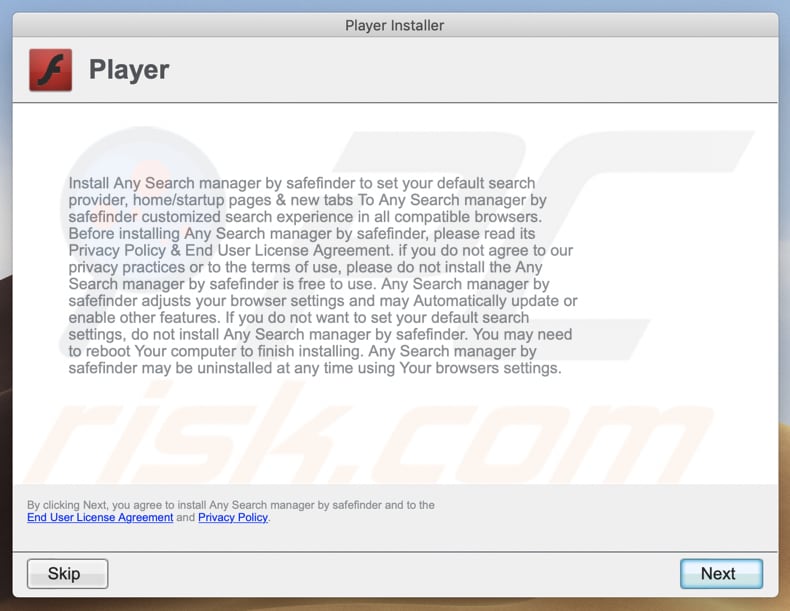
Pop-upvenster dat vertoond wordt nadat de installatie van DisplayAdvice voltooid is:
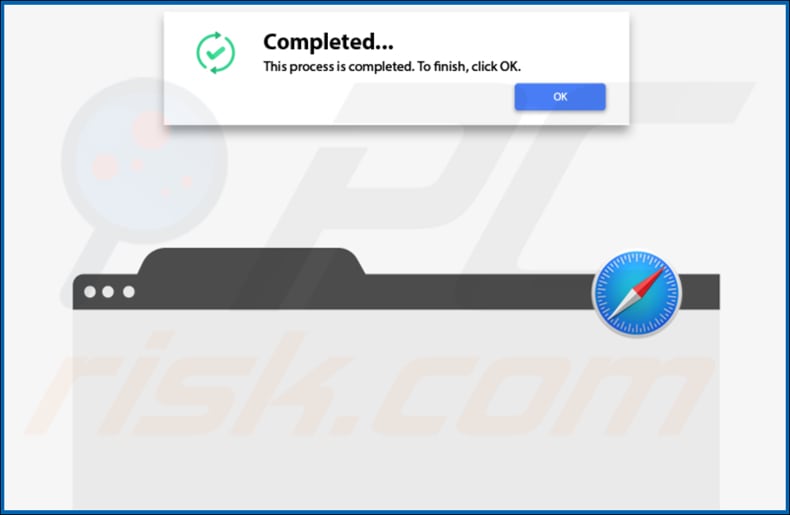
DisplayAdvice verwijst gebruikers door naar de Safe Finder-website via akamaihd.net:

DisplayAdvice geïnstalleerd op Safari:
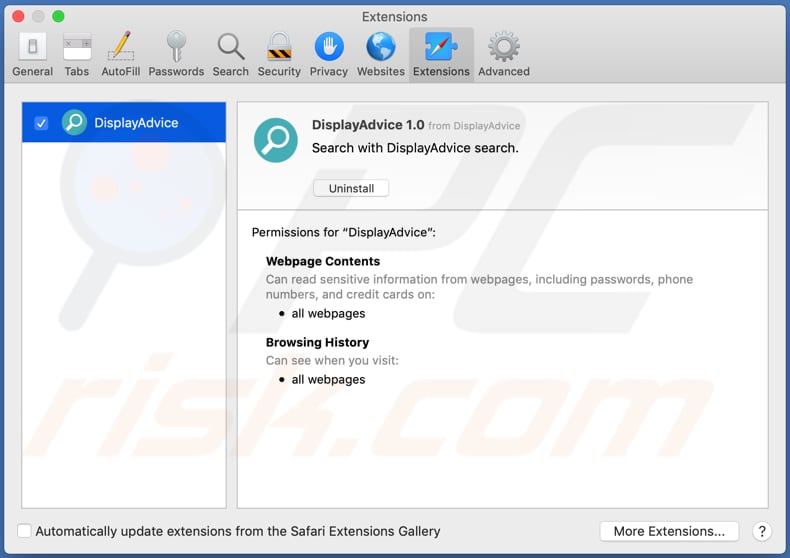
De inhoudsmap van DisplayAdvice:
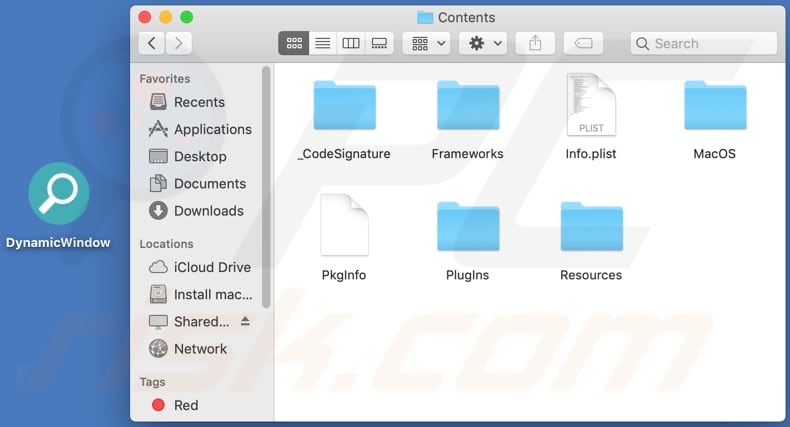
Onmiddellijke automatische malwareverwijdering:
Handmatig de dreiging verwijderen, kan een langdurig en ingewikkeld proces zijn dat geavanceerde computer vaardigheden vereist. Combo Cleaner is een professionele automatische malware verwijderaar die wordt aanbevolen om malware te verwijderen. Download het door op de onderstaande knop te klikken:
DOWNLOAD Combo CleanerDoor het downloaden van software op deze website verklaar je je akkoord met ons privacybeleid en onze algemene voorwaarden. Om het volledige product te kunnen gebruiken moet u een licentie van Combo Cleaner kopen. Beperkte proefperiode van 7 dagen beschikbaar. Combo Cleaner is eigendom van en wordt beheerd door RCS LT, het moederbedrijf van PCRisk.
Snelmenu:
- Wat is DisplayAdvice?
- STAP 1. Verwijder aan DisplayAdvice gerelateerde mappen en bestanden uit OSX.
- STAP 2. Verwijder de DisplayAdvice advertenties uit Safari.
- STAP 3. Verwijder de DisplayAdvice adware uit Google Chrome.
- STAP 4. Verwijder de DisplayAdvice advertenties uit Mozilla Firefox.
Video die toont hoe adware en browserkapers te verwijderen van een Mac computer:
DisplayAdvice adware verwijderen:
Verwijder aan DisplayAdvice gerelateerde, mogelijk ongewenste applicaties uit de map "Applicaties":

Klik op het pictogram Finder. Selecteer in het Finder-venster "Applicaties". Zoek in de map met toepassingen naar "MPlayerX", "NicePlayer", of andere verdachte toepassingen en sleep ze naar de prullenbak. Na het verwijderen van de potentieel ongewenste toepassing(en) die online advertenties veroorzaken, scant u uw Mac op eventuele resterende ongewenste componenten.
DOWNLOAD verwijderprogramma voor malware-infecties
Combo Cleaner die controleert of uw computer geïnfecteerd is. Om het volledige product te kunnen gebruiken moet u een licentie van Combo Cleaner kopen. Beperkte proefperiode van 7 dagen beschikbaar. Combo Cleaner is eigendom van en wordt beheerd door RCS LT, het moederbedrijf van PCRisk.
Verwijder aan de advertenties door displayadvice gerelateerde bestanden en mappen:

Klik op het Finder icoon, vanuit de menubalk kies je Ga en klik je op Ga naar map...
 Controleer of er zich door de adware aangemaakte bestanden bevinden in de map /Library/LaunchAgents folder:
Controleer of er zich door de adware aangemaakte bestanden bevinden in de map /Library/LaunchAgents folder:

In de Ga naar map...-balk typ je: /Library/LaunchAgents
 In de map “LaunchAgents” zoek je naar recent toegevoegde verdachte bestanden en je verplaatst deze naar de prullenbak. Voorbeelden van bestanden aangemaakt door adware: “installmac.AppRemoval.plist”, “myppes.download.plist”, “mykotlerino.ltvbit.plist”, “kuklorest.update.plist”, enz. Adware installeert vaak bestanden met hetzelfde bestandsnaampatroon.
In de map “LaunchAgents” zoek je naar recent toegevoegde verdachte bestanden en je verplaatst deze naar de prullenbak. Voorbeelden van bestanden aangemaakt door adware: “installmac.AppRemoval.plist”, “myppes.download.plist”, “mykotlerino.ltvbit.plist”, “kuklorest.update.plist”, enz. Adware installeert vaak bestanden met hetzelfde bestandsnaampatroon.
 Controleer of er zich door adware aangemaakte bestanden bevinden in de map /Library/Application Support:
Controleer of er zich door adware aangemaakte bestanden bevinden in de map /Library/Application Support:

In de Ga naar map...-balk typ je: /Library/Application Support
 In de map “Application Support” zoek je naar recent toegevoegde verdachte mappen. Bijvoorbeeld “MplayerX” or “NicePlayer”, en je verplaatst deze mappen naar de prullenbak.
In de map “Application Support” zoek je naar recent toegevoegde verdachte mappen. Bijvoorbeeld “MplayerX” or “NicePlayer”, en je verplaatst deze mappen naar de prullenbak.
 Controleer of er zich door adware aangemaakte bestanden bevinden in de map ~/Library/LaunchAgents:
Controleer of er zich door adware aangemaakte bestanden bevinden in de map ~/Library/LaunchAgents:

In de Ga naar map...-balk typ je: ~/Library/LaunchAgents

In de map “LaunchAgents” zoek je naar recent toegevoegde verdachte bestanden en je verplaatst deze naar de prullenbak. Voorbeelden van bestanden aangemaakt door adware: “installmac.AppRemoval.plist”, “myppes.download.plist”, “mykotlerino.ltvbit.plist”, “kuklorest.update.plist”, enz. Adware installeert vaak verschillende bestanden met hetzelfde bestandsnaampatroon.
 Controleer of er zich door adware aangemaakte bestanden bevinden in de map /Library/LaunchDaemons:
Controleer of er zich door adware aangemaakte bestanden bevinden in de map /Library/LaunchDaemons:
 In de Ga naar map...-balk typ je: /Library/LaunchDaemons
In de Ga naar map...-balk typ je: /Library/LaunchDaemons
 In de map “LaunchDaemons” zoek je naar recent toegevoegde verdachte bestanden. Voorbeelden zijn: “com.aoudad.net-preferences.plist”, “com.myppes.net-preferences.plist”, "com.kuklorest.net-preferences.plist”, “com.avickUpd.plist”, etc., en je verplaatst deze naar de prullenbak.
In de map “LaunchDaemons” zoek je naar recent toegevoegde verdachte bestanden. Voorbeelden zijn: “com.aoudad.net-preferences.plist”, “com.myppes.net-preferences.plist”, "com.kuklorest.net-preferences.plist”, “com.avickUpd.plist”, etc., en je verplaatst deze naar de prullenbak.
 Scan uw Mac met Combo Cleaner:
Scan uw Mac met Combo Cleaner:
Als u alle stappen in de juiste volgorde hebt gevolgd dan zou uw Mac nu helemaal virus- en malwarevrij moeten zijn. Om zeker te weten of uw systeem niet langer besmet is voert u best een scan uit met Combo Cleaner Antivirus. Download dit programma HIER. Na het downloaden van het bestand moet u dubbelklikken op het combocleaner.dmg installatiebestand, in het geopende venster sleept u het Combo Cleaner-icoon naar het Applicaties-icoon. Nu opent u launchpad en klikt u op het Combo Cleaner-icoon. Wacht tot Combo Cleaner de virusdefinities heeft bijgewerkt en klik vervolgens op de knop 'Start Combo Scan'.

Combo Cleaner zal uw Mac scannen op malwarebesmettingen. Als de scan meldt 'geen bedreigingen gevonden' - dan betekent dit dat u verder de verwijderingsgids kunt volgen. In het andere geval is het aanbevolen alle gevonden besmettingen te verwijderen voor u verder gaat.

Na het verwijderen van bestanden en mappen die werden aangemaakt door deze adware ga je verder met het verwijderen van frauduleuze extensies uit je internetbrowsers.
Advertenties door DisplayAdvice verwijderen uit de internetbrowsers:
 Kwaadaardige extensies verwijderen uit Safari:
Kwaadaardige extensies verwijderen uit Safari:
Verwijder aan advertenties door displayadvice gerelateerde Safari extensies:

Open de Safari-browser, vanuit de menubalk selecteer je "Safari" en klik je op "Voorkeuren...".

In het scherm met de voorkeuren selecteer je "Extensies" en zoek je naar recent geïnstalleerde verdachte extensies. Als je die gevonden hebt klik je op de "Verwijderen"-knop er net naast. Merk op dat je veilig alle extensies kunt verwijderen uit de Safari-browser, ze zijn niet noodzakelijk voor een goede werking van de browser.
- Als je problemen blijft hebben met browser doorverwijzingen en ongewenste advertenties lees je hier hoe Safari te resetten.
 Kwaadaardige plug-ins verwijderen uit Mozilla Firefox:
Kwaadaardige plug-ins verwijderen uit Mozilla Firefox:
Verwijder aan advertenties door displayadvice gerelateerde Mozilla Firefox add-ons:

Open je Mozilla Firefox-browser. In de rechterbovenhoek van het scherm klik je op de "Menu openen"-knop (met de drie horizontale lijnen). Uit het geopende menu selecteer je "Add-ons".

Kies het tabblad "Extensies" en zoek naar recent geïnstalleerde verdachte add-ons. Eens gevonden klik je op de "Verwijderen"-knop er net naast. Merk op dat je veilig alle extensies uit je Mozilla Firefox-browser kunt verwijderen - ze zijn niet noodzakelijk voor de goede werking van de browser.
- Als je problemen blijft ervaren met browser doorverwijzingen en ongewenste advertenties kun je ook Mozilla Firefox resetten.
 Kwaadaardige extensies verwijderen uit Google Chrome:
Kwaadaardige extensies verwijderen uit Google Chrome:
Verwijder aan advertenties door displayadvice gerelateerde Google Chrome add-ons:

Open Google Chrome en klik op de "Chrome menu"-knop (drie horizontale lijnen) gesitueerd in de rechterbovenhoek van het browserscherm. In het uitklapmenu selecteer je "Meer tools" en vervolgens "Extensies".

In het scherm "Extensies" zoek je naar recent geïnstalleerde verdachte add-ons. Als je die gevonden hebt klik je op de "Prullenbak"-knop er net naast. Merk op dat je veilig alle extensies uit je Google Chrome-browser kunt verwijderen. Ze zijn niet noodzakelijk voor een goede werking van de browser.
- Als je problemen blijft ervaren met browser doorverwijzingen en ongewenste advertenties kun je ook Google Chrome resetten.
Delen:

Tomas Meskauskas
Deskundig beveiligingsonderzoeker, professioneel malware-analist
Ik ben gepassioneerd door computerbeveiliging en -technologie. Ik ben al meer dan 10 jaar werkzaam in verschillende bedrijven die op zoek zijn naar oplossingen voor computertechnische problemen en internetbeveiliging. Ik werk sinds 2010 als auteur en redacteur voor PCrisk. Volg mij op Twitter en LinkedIn om op de hoogte te blijven van de nieuwste online beveiligingsrisico's.
Het beveiligingsportaal PCrisk wordt aangeboden door het bedrijf RCS LT.
Gecombineerde krachten van beveiligingsonderzoekers helpen computergebruikers voorlichten over de nieuwste online beveiligingsrisico's. Meer informatie over het bedrijf RCS LT.
Onze richtlijnen voor het verwijderen van malware zijn gratis. Als u ons echter wilt steunen, kunt u ons een donatie sturen.
DonerenHet beveiligingsportaal PCrisk wordt aangeboden door het bedrijf RCS LT.
Gecombineerde krachten van beveiligingsonderzoekers helpen computergebruikers voorlichten over de nieuwste online beveiligingsrisico's. Meer informatie over het bedrijf RCS LT.
Onze richtlijnen voor het verwijderen van malware zijn gratis. Als u ons echter wilt steunen, kunt u ons een donatie sturen.
Doneren
▼ Toon discussie